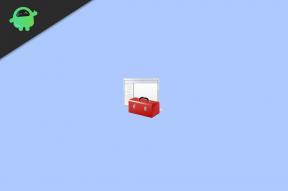Juhend Gome toitenupu parandamiseks ei tööta?
Androidi Näpunäited Ja Nipid / / August 05, 2021
Nutitelefonide tootjad uuendavad ja tutvustavad nutitelefonis pidevalt uusi funktsioone ja elemente ning seetõttu a puuteekraaniga vahetage klaviatuur ja nutitelefonis on ainult kolm või võib-olla neli nuppu, millest toitenupp on multifunktsionaalne. See võimaldab kasutajatel telefoni välja lülitada, taaskäivitada või kõne katkestada, ekraani sisse lülitada või uuesti välja lülitada ning muud toimingud, mis ei oleks ilma toitenuputa võimalikud. Aga mida teeksite, kui seisate silmitsi toitenupuga, mis ei tööta? Kuidas seda parandada ja kas sellele on alternatiiv saadaval või mitte.

Sisukord
-
1 Juhend Gome toitenupu mittetoimiva probleemi lahendamiseks
- 1.1 Kuidas parandada tarkvaraga seotud toitenuppu, mis ei tööta?
- 1.2 Kuidas ekraani elus hoida?
- 1.3 Kuidas ekraani valgustada, kui telefon on sisse lülitatud, kuid lukustatud?
- 1.4 Kas on mingeid rakendusi, mida saab toitenupu parandamiseks kasutada?
Juhend Gome toitenupu mittetoimiva probleemi lahendamiseks
Kui eeldada, et teil on toitenupp, mis ei tööta, siis mida peaksite sellest lahti saamiseks tegema. Probleem võib olla seotud tarkvaraga või riistvaraga, kus viimane on katkise toitenupu osas domineeriv.
Kuidas parandada tarkvaraga seotud toitenuppu, mis ei tööta?
Siin on mõned näpunäited, mis aitavad teil nutitelefonis probleemi põhjustavast tarkvaraveast mööda hiilida.
Taaskäivitage telefon
Kuigi pole mugav teada, et seadme taaskäivitamine võib tarkvaravea parandada, on tõsiasi, et selle lahendamiseks pole teil töötavat toitenuppu. Seega peate tarkvaraga seotud probleemi lahendamiseks valima alternatiivid nagu sunnitud taaskäivitamine või ADB ja kiire käivitamise tööriista kasutamine.
Tühjendage oma telefonist vahemälufailid
Vahemälufailid sobivad nutitelefoni jaoks suurepäraselt, kuna see kiirendab rakenduse käivitamiseks kuluvat aega, kuid rikutuna võivad need vahemälufailid põhjustada tõelist kahju, näiteks võivad need aeglustada telefoni toimimist, ekraani vilkumist või külmumist, ja on veel palju muid probleeme, mida võiksite jälgida, kui vahemälufailid on rikutud või kahjustatud. Seega on tervislik tava vahemälufailidest vabaneda kolme allpool käsitletud meetodi abil.
Kõigepealt tühjendage mälu vahemälu, navigeerides saidile Seaded oma telefonis ja suunas Ladustamine, leidma Vahemälu ja peate leidma võimaluse selle kustutamiseks. Teiseks saate vahemälufailidest vabaneda rakenduste kaupa, mis pole palju aeganõudev, kuid võimaldab telefonil palju kiiremini töötada. Rakenduse taseme vahemälu saate tühjendada, libistades selle Seaded >> Rakendused ja siin navigeerige saidile Allalaaditud jaotis, kus kuvatakse kõik teie installitud rakendused. Võite puudutada konkreetset rakendust ja valida ‘Tühjenda vahemälu’ ja ‘Kustuta andmed’ sama kustutama. Lõpuks pöörleb kolmas meetod vahemälu partitsiooni tühjendamist, mille jaoks peate suunama taasterežiimi ja valima 'pühkida vahemälu partitsiooni' sama sooritama.
Taastage tehas
Kui taastate tehase, kustutate tegelikult kogu telefoni mälu ja loodetavasti ka kõik viimasel ajal avastatud vead. Siit saate teada, kuidas saate seda teha.
- Esiteks, lülitage telefon välja.
- Nüüd vajutage ja hoidke all toitenupp + helitugevuse suurendamine / vähendamine nupp põhineb seadmel ja Androidi versioon mida kasutate.
- See käivitab telefoni taasterežiimis, kus on saadaval erinevad valikud.
- Peate puudutama „Andmete kustutamine / tehase lähtestamine” ja "Jah - kustuta kõik kasutajaandmed" ja see peab selle töö ära tegema.
Kuidas ekraani elus hoida?
Toitenuppu puudutades ja ekraani valgustades ei kuluks sekundit, kuid kuna toitenupp seda pole töötades peame leidma teistsuguse viisi, kuidas ekraani elus hoida ja kõrvaldades seeläbi energia kasutamise vajaduse nuppu.
Pikendage „Keep-Alive“ kestust
Navigeerige lehele Seaded >> Kuva ja valige maksimaalne kestus jaotises 'Elus hoidma' siia lisati valik. Enamiku nutitelefonide maksimaalne kestus on 30 minutit. Kui olete rakenduse Keep Alive kestuse maksimaalse kestuse saavutanud, jääb ekraan elus ilma igasuguste stiimuliteta, nagu puudutamine või puudutamine. Kuid enne kestuse lõppu peate pakkuma stiimuleid, kuna ekraan võib välja lülituda ja selle sisselülitamiseks oleks vaja toitenuppu.
Alarmi seadistamine
Kui olete veendunud, et toitenupu mittetöötamise probleem on seotud riistvaraga, võite selle kas parandada või kasutada lahendamise näpunäited, näiteks alarmi seadistamine kindlate häirete korral, et need saaksid välja lülituda, ja seejärel valgustage ekraani alati, kui soovite vajadus. Võite endale helistada või sõnumeid saata, kasutades alternatiivset telefoni, või endale helistamiseks kelleltki teiselt laenu, kes teeb sama tööd.
Hoidke ümbritsevat valgustust SEES
Kõigil nutitelefonidel pole seda funktsiooni, kuid kui teie telefonil on see funktsioon olemas, saate selle lubada nii, et telefoni ekraan ei kustuks kunagi. Ehkki see kulutaks murdosa aku kasutusaegast, on see parem valik, kuna ekraani valgustamiseks ei sõltuks te äratusest ega muudest stiimulitest.
Kuidas ekraani valgustada, kui telefon on sisse lülitatud, kuid lukustatud?
Kuigi ülaltoodud funktsioon töötaks ka sellisel juhul, on siin mõned näpunäited, mida saate ekraani valgustamiseks kasutada, kui telefon on lukus ja ekraan on välja lülitatud.
Ühendage telefon vooluvõrku
See on lihtne: alati, kui ühendate telefoni vooluvõrku, hakkab telefon laadima ja see kajastub ka ekraanil. Lihtsalt ühendage telefon ja ühendage see lahti ning olete ekraani äratanud ja see on kasutamiseks valmis.
Ühendage telefon voolupangaga
See on eelmise näpunäidisega võrreldes kaasaskantav võimalus, kuna saate viia panga kõikjale ja ühendada telefoni telefoni alati, kui soovite telefoni kasutada, juhul kui toitenupp ei tööta.
Kas on mingeid rakendusi, mida saab toitenupu parandamiseks kasutada?
Jah, on hunnik rakendusi, mis võimaldaksid kasutajatel toitenupuna kasutada muid helitugevuse klahve või muid meetodeid või andureid.
Toitenupp helitugevuse nupule
Rakenduse funktsionaalsust on lihtne mõista. Kui toitenupp ei tööta, saate selle rakenduse abil selle funktsioone mõne helitugevuse klahvi suunas nihutada, kuna kõigi helitugevusega seotud funktsioonide täitmiseks piisab sellest. Kui teil on selle rakenduse abil toitenupuna helitugevuse suurendamine, saate telefoni lukustamiseks ja avamiseks ning telefoni väljalülitamiseks / sisselülitamiseks kasutada ka helitugevuse suurendamise nuppu.
Gravitatsiooniekraan
See on täiustatud rakendus, millel on palju funktsioone, mida saate kasutada. Sellel on taskusensor, lauasensor jne, mis võimaldab sellises asendis telefoni lukustada, samal ajal kui see telefoni automaatselt lukust avab, kui kasutaja telefoni hoiab. See on üks parimaid rakendusi, mida olen proovinud ja võib kindlasti olla katkise toitenupu alternatiiv.
Lähedustoimingud
See on veel üks alternatiiv, mille abil saate katkise toitenupu asendada. See töötab lähedusandurite abil, kus saate määrata lainete erinevad tüübid ja kestuse, et see käivitaks telefoni sisselülitamise, konkreetse rakenduse avamise jne.
Muud rakendused, mida saate kontrollida -
- Nuppude kaardistaja
- Sulgege see
- Raputage avamiseks - ekraan ON
- Nutikas ekraan sisse / välja
- Topeltpuudutage ekraani
Rohkem kui 4-aastase kogemusega, mis hõlmab erinevaid žanre sisukirjutamise all, on Aadil ka entusiastlik reisija ja tohutu filmihuviline. Aadil on tehnikaveeb ja ta on vaimustuses sellistest teleseriaalidest nagu Brooklyn Nine-Nine, Narcos, HIMYM ja Breaking Bad.